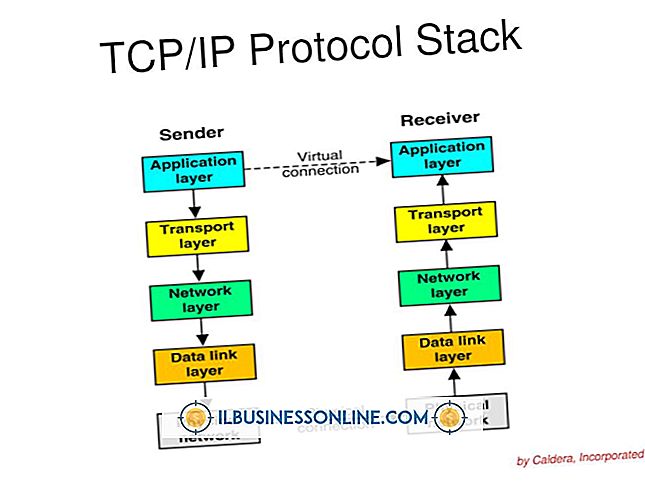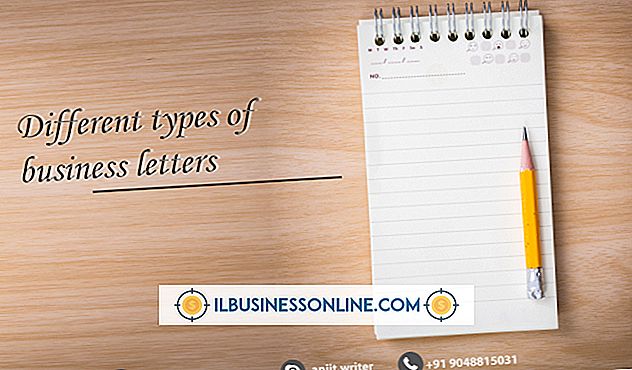Cara Mengekspor Kalender ke File Teks di Outlook

Jika Anda secara teratur menggunakan fitur Kalender Outlook 2013 untuk bisnis Anda, kehilangan data ini akan secara signifikan menghambat produktivitas Anda. Untuk melindungi dari masalah yang tidak terduga, pertimbangkan untuk mencadangkan kalender dengan mengekspor datanya ke file teks. Menggunakan file teks menawarkan manfaat tambahan kompatibilitas lintas-program sehingga Anda dapat mengimpor data Anda ke program lain atau komputer. Namun, file teks tidak mendukung janji temu berulang, sehingga Outlook secara otomatis membuat janji temu individu untuk acara berulang yang termasuk dalam rentang tanggal yang ditentukan.
1.
Klik "File, " "Open & Export" dan kemudian "Impor / Ekspor."
2.
Pilih "Ekspor ke File" dan klik "Selanjutnya."
3.
Pilih "Comma Separate Values" dan klik "Next."
4.
Pilih "Kalender" di bawah akun yang sesuai dan klik "Selanjutnya."
5.
Klik "Jelajahi, " dan pilih lokasi dan nama simpanan. Klik "OK" dan kemudian "Selanjutnya."
6.
Klik "Selesai" dan kemudian "OK" untuk menerima rentang tanggal default. Secara opsional, masukkan tanggal mulai dan berakhir yang diinginkan di bidang yang disediakan menggunakan format "MM / DD / YYYY." Bergantung pada jumlah data yang akan diekspor, ekspor bisa memakan waktu beberapa detik atau beberapa menit.